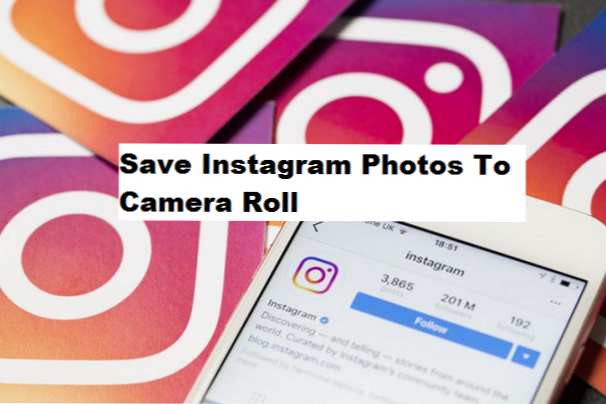
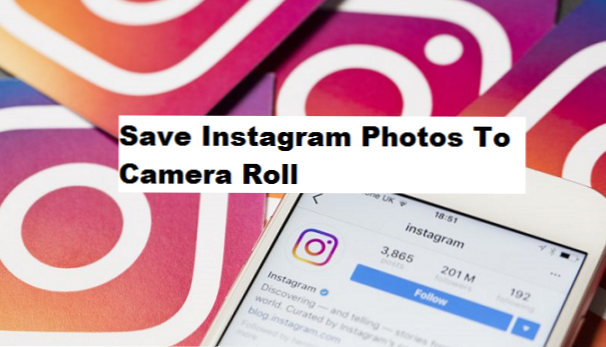
Ich wollte gerade einen anderen Artikel anders schreiben, als ein Freund von mir, der kürzlich einen Instagram-Account erstellt hat, mich gefragt hat, ob es möglich ist, Instagram-Fotos in Camera Roll zu speichern. Die Antwort, die ich ihm gab, war: "Ja, das ist sehr gut möglich". Also dachte ich mir, warum nicht ein Tutorial machen, das Instagram-User unterrichtet So speichern Sie Instagram-Fotos in der Kamerarolle,und hier sind wir.
Nachdem Instagram einen großartigen Eintrag hatte, der die Kategorie Social Media dominierte, wurde aufgezeichnet, dass er jetzt von Millionen von Benutzern auf der ganzen Welt genutzt wird. Was für eine Transformation! Nachdem Instagram im Laufe der Jahre viele Modifikationen erhalten hatte, wurde es zu einer eigenständigen Autorität, die aufgrund ihrer erstaunlichen Funktionen und der Tatsache, dass Benutzer bei der Plattform angemeldet bleiben, eine stetig wachsende Anzahl von Nutzern verzeichnet.
Instagram hat jedoch noch keine große Schaltfläche zum Speichern von Fotos, mit der Benutzer Instagram-Fotos automatisch auf ihren Geräten speichern können. Die meisten Menschen sind auf einen langen Prozess angewiesen, der das Herunterladen einer Foto-Saver-App aus dem Google Play Store und die Verwendung der Apps-Funktion zum Speichern von Instagram-Fotos für die Kamerarolle umfasst. Anstatt diesen ziemlich langen Prozess zu durchlaufen, können Sie meine Methode verwenden, bei der im Wesentlichen ein Screenshot des Images auf Ihrem Android-Gerät erstellt wird.
So speichern Sie Instagram-Fotos in der Kamerarolle
1. Melden Sie sich bei Ihrem Instagram-Konto an.
2. Gehen Sie zu dem Foto, das Sie speichern möchten.
3. Screenshot das Bild. (Wie man einen Screenshot auf Android erstellt)
Screenshots werden automatisch in der Galerie Ihres Android-Geräts gespeichert. Die meisten von Ihnen, die diesen Beitrag lesen, retten "Aber ich weiß es schon" Nun, gut für Sie. Es besteht eine hohe Chance, dass dieser Beitrag für jemanden hilfreich ist.
Alternativ gibt es viele Instagram-Foto-Saver, die Ihnen helfen, Instagram-Bilder von Ihrem Gerät zu speichern, ohne einen Screenshot zu erstellen, wie InstaSave, SaveGram, InstaGrab und GramDrive. Diese Apps enthalten jedoch in der Regel viele Anzeigen, was manchmal sehr nervig sein kann.
Ich glaube die Schritte weiter So speichern Sie Instagram-Fotos in der Kamerarolle Oben war leicht und sehr verständlich für einige Personen, die diesen Artikel durchgelesen und die Schritte sorgfältig befolgt haben, aber es nicht auf ihrem Gerät richtig verstanden haben. Nutzen Sie einfach den Kommentarbereich und erhalten Sie vor Ihren Fragen eine schnelle Antwort.
Vielen Dank, dass Sie bis zum Ende dieses Beitrags geblieben sind. Ich vertraue darauf, dass es hilfreich war.
Häufig gestellte Fragen und Antworten
F: Meine Bilder werden nicht in der Kamerarolle gespeichert. Was mache ich?
EIN: Wenn Sie sicher sind, dass Sie die Schritte sorgfältig befolgt haben, haben Sie wahrscheinlich nicht die Option zum Aktivieren der Originalfotos ausgewählt. Dies ist die Schaltfläche "Fotos speichern" und "Gepostete Videos speichern".
F: Kann ich die Screenshot-Methode für andere Geräte wie iOS und Windows verwenden?
EIN: Die Antwort ist Ja, Sie können fast alle Geräte scannen.
So fügen Sie einen Soundtrack hinzu, verwenden Sie den Emoji-Schieberegler oder führen Sie Umfragen auf Instagram durch
So stoppen Sie Instagram-Fotos vom Speichern in die Kamerarolle
So deaktivieren Sie automatische Updates auf Instagram
Wie blockiere ich jemanden, der Instagram kommentiert?
Wie man eine Zahlungsmethode auf Instagram hinzufügt

